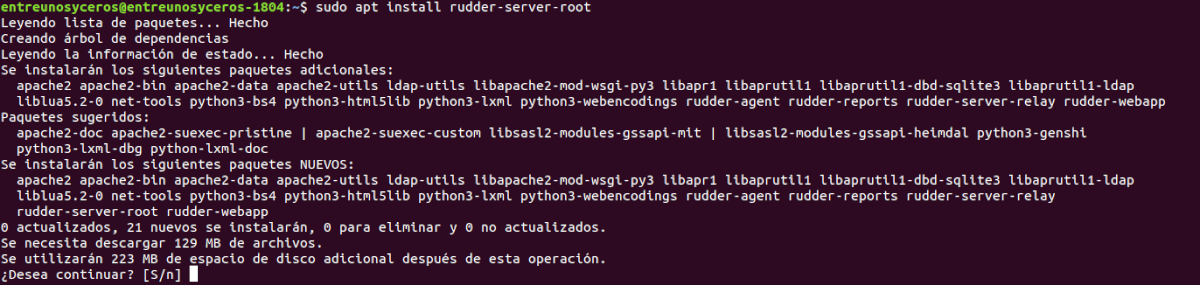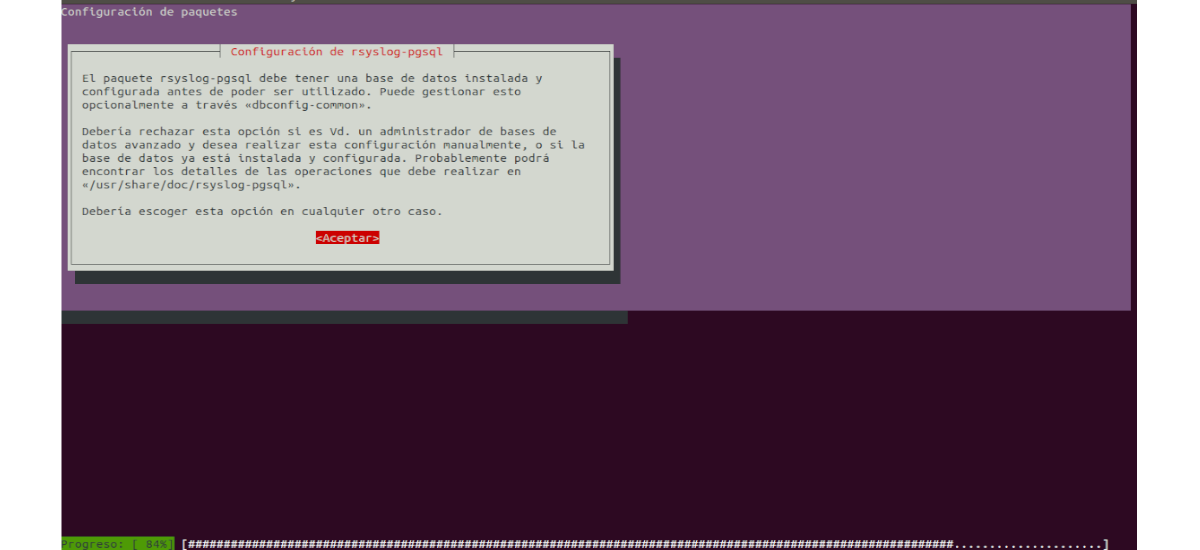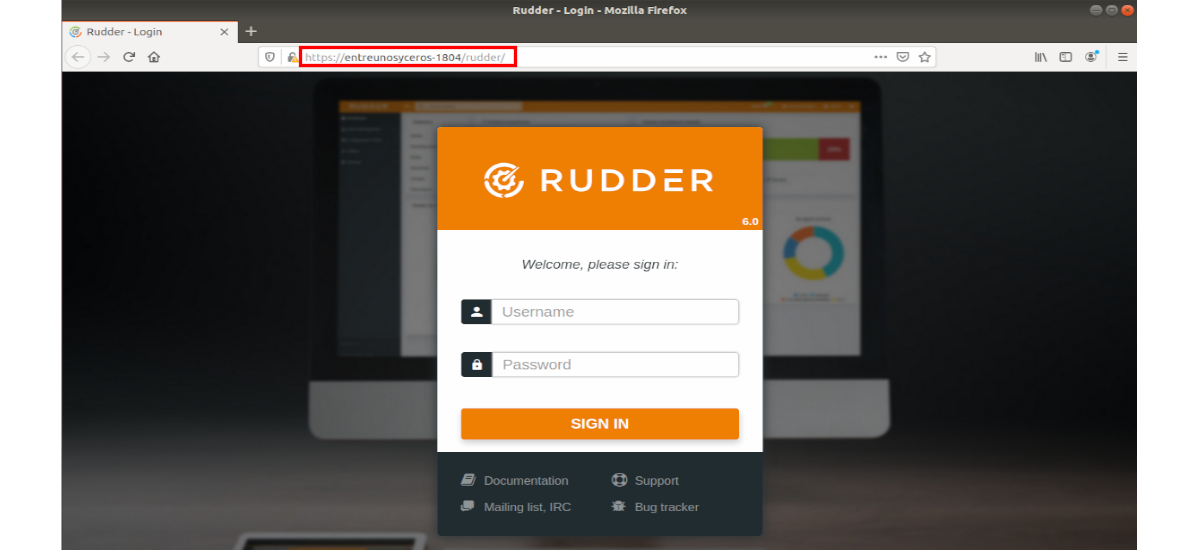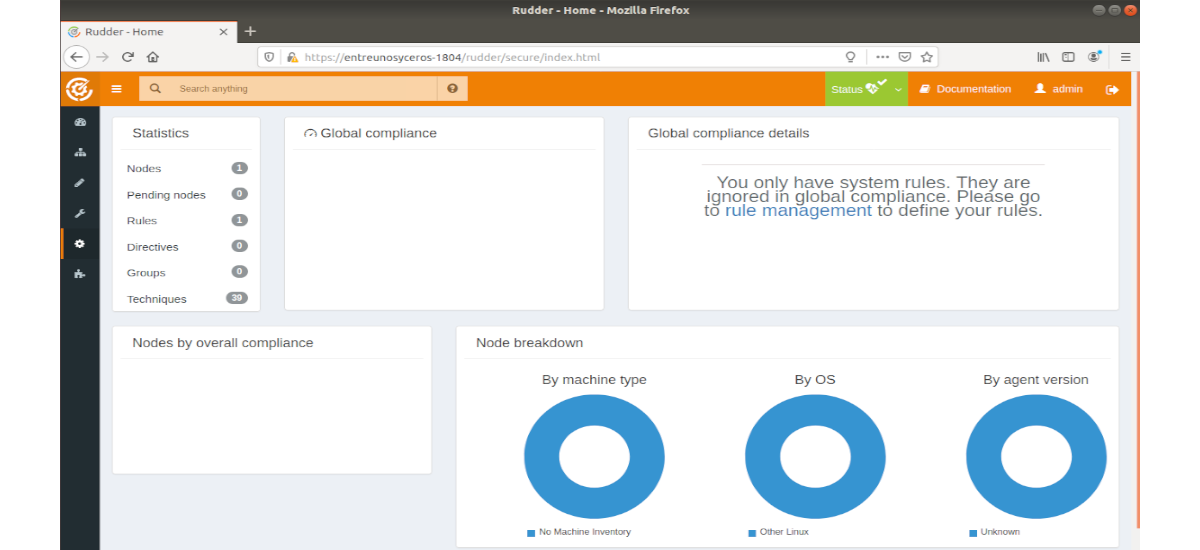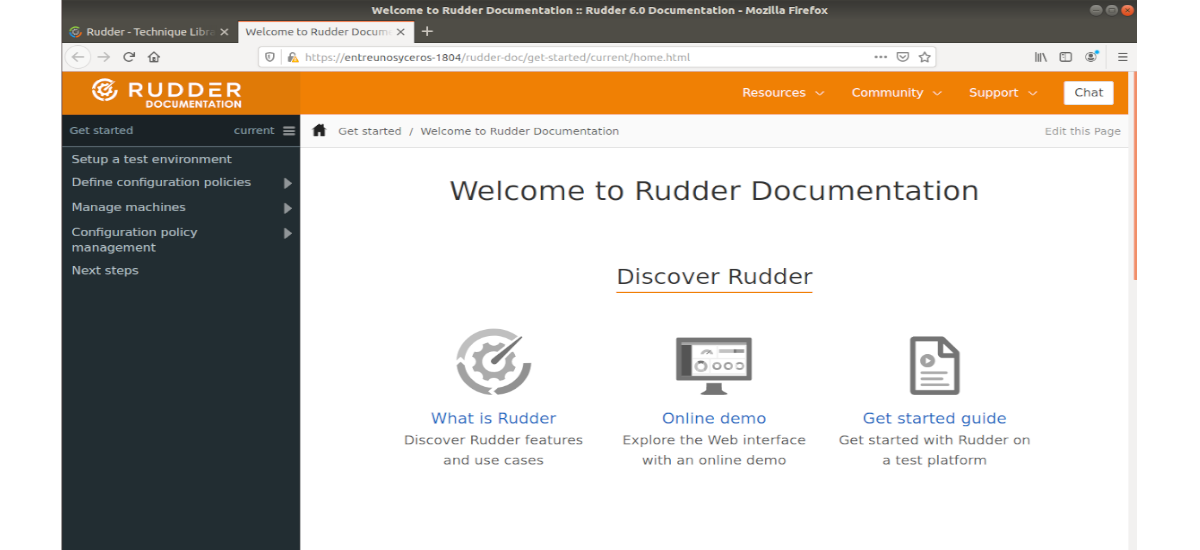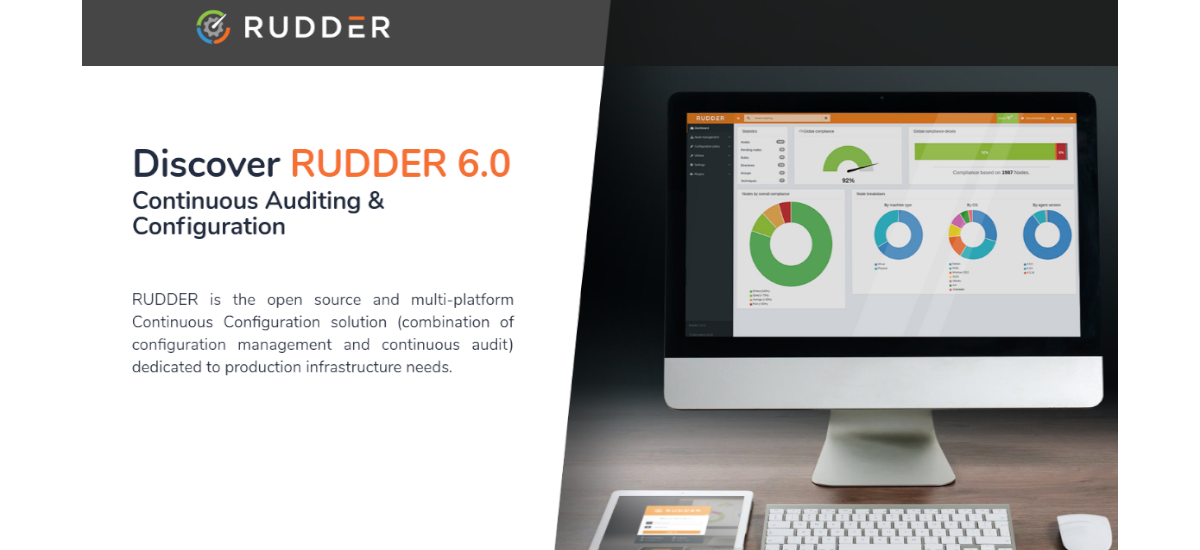
次の記事では、Ubuntu18.04にRudder継続的監査および構成ツールをインストールする方法を見ていきます。 16.04。 このソフトウェアは提供します オープンソースのクロスプラットフォーム継続的構成ソリューション 本番インフラストラクチャのニーズに専念します。
ラダーは、プロのクロスプラットフォームオープンソースソリューションです。 システム構成を管理する。 このプログラムは、継続的構成の概念に基づいて、構成管理と継続的監査の融合を目指しています。 Rudderには、低レベルの構成パターンを実行し、システムがインフラストラクチャ全体で同期されていることを確認するための組み込みルールがあります。 TI.
舵の一般的な特徴
- ディストリビューションの主なサポート Gnu / LinuxおよびWindows.
- の方法 監査.
- インターフェース Web管理 ドラッグアンドドロップエディタで。
- フルホ・デ 検証作業.
- 高度なレポート.
- で表示 本当の状態.
- テンプレートライブラリ 含まれています。
- ノードの詳細なインベントリ (拡張可能)。
- データソース 外部の
- ラズベリーパイ およびARMのサポート。
- ユーザーインターフェイスのカスタマイズ.
- 管理 アクセス権.
- スケーラブルなリレーサーバー.
これらは、このソフトウェアがユーザーに提供する機能のほんの一部です。 彼らはできます それらすべてをより詳細に参照してください プロジェクトのウェブサイト.
Ubuntuにラダーをインストールする
この例では、サブスクリプションを必要としないプログラムのXNUMXつを使用します。 でも ラダーサブスクリプションは、高度な機能へのアクセスを提供します アドオンとして、また拡張されたメンテナンスとサポートとして。
Javaをインストールする
舵が必要 Java、インストールする必要があります。 オープンソースのJavaはRudderで非常にうまく機能します。 オープンソースバージョンのJavaをインストールするには、ターミナル(Ctrl + Alt + T)で次のコマンドを実行する必要があります。
sudo apt update; sudo apt install default-jre
Javaをインストールした後、次のコマンドを使用して次のことができます。 すべてが正しくインストールされていることを確認します 私たちのシステムでは:
java -version
ラダーの取り付け
Javaがインストールされたので、次の手順を続行できます。 このソフトウェアを入手する。 することができます フォローする インストール手順 プロジェクトのウェブサイトで提供.
各公式パッケージは、対応するGPG署名で署名されています。 インストールするパッケージが公式ビルドであり、変更されていないことを確認するために、 キーをインポートします 次のコマンドを使用してaptします。
wget --quiet -O- "https://repository.rudder.io/apt/rudder_apt_key.pub" | sudo apt-key add -
上記のキーをインポートした後、次のコマンドを実行します。 ラダーリポジトリをUbuntuに追加する 同じ端末でこの他のコマンドを実行する:
sudo sh -c 'echo "deb http://repository.rudder.io/apt/6.0/ $(lsb_release -cs) main" > /etc/apt/sources.list.d/rudder.list'
今、私たちは行きます 利用可能なソフトウェアのリストを更新する Ubuntuシステムにインストールするには:
sudo apt update
パッケージを更新しました。次のコマンドを実行できるようになりました。 Ubuntu18.04にRudderをインストールします:
sudo apt install rudder-server-root
上記のコマンド 依存関係とともにすべてのラダーパッケージを見つけてダウンロードします そして彼らはそれらをUbuntuにインストールします。
インストール中に、データベースをインストールして構成するかどうかを尋ねられます。 この例では、オプション「いいえ」。 これは各ユーザーのニーズによって異なりますが。
Webポータルにアクセスする
これらの手順をすべて完了すると、 Webブラウザーを使用して、インストール中に構成されたサーバーのホスト名またはIPアドレスに移動します。 この例では、構成されているURLは次のとおりです。
https://entreunosyceros-1804/rudder/
URLにアクセスすると、前のスクリーンショットのようにログインするための画面が表示されます。 デフォルトでは、コントロールパネルにアクセスするには、次のデータを使用できます:
- ユーザー:管理者
- パスワード:admin
クリエイター このパスワードをできるだけ早く変更することを強くお勧めします に示されているように 公式ドキュメント.
今、私たちはに行かなければなりません 設定→一般→許可されたネットワーク y そこにリストされているネットワークにすべてのネットワークアドレスが正しく含まれていることを確認します。 デフォルトでは、これにはサーバーに接続されているネットワークが含まれます。
これで、Rudderサーバーの基本構成が完了しました。 すでに開始できます クライアントソフトウェアをインストールする サーバーノードに接続するように構成します.
へ UbuntuでのRudderのインストールまたは使用の詳細、ユーザーは、プログラムが提供するドキュメントを参照できます。 ドキュメントのWebページ または プロジェクトのウェブサイト.